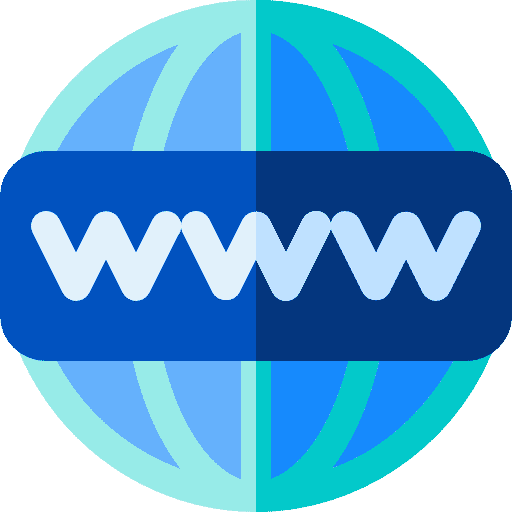IIS 是一个 Web 服务器,有多个 Windows 版本可用。第一个 IIS Web 服务器版本已在 Windows NT 3.5.1 中提供,即 IIS 1.0。
IIS(Internet 信息服务)是 Microsoft 的 Web 服务器,自 1995 年以来一直存在。最新版本 IIS 10 包含在 Windows 中,并且 IIS 是免费产品。
有一个名为 IIS Express 的轻量级 IIS 版本,可以单独安装,但仅用于开发目的。 IIS Express 仅支持 HTTP 和 HTTPS 协议,默认情况下仅支持本地请求。在本文中,我将解释如何安装完整版本的 IIS。
从版本 7 开始,IIS 具有模块化架构,允许用户仅添加我们需要的功能。 IIS 10 添加了对 HTTP/2、HSTS 和容器的支持。 IIS 是第三大最受欢迎的 Web 服务器(仅次于 Apache 和 Nginx),运行着大约 8,7% 的网站。
IIS 更常用于 Intranet 网络环境,较少用于 Internet 上的 Web 服务器。这是因为,除了 IIS 之外,还有通过 Linux 提供的更好、最重要的是更安全的替代方案。
在 Windows 11 或 Windows 10 中安装 Microsoft IIS Web 服务器
安装 Microsoft IIS Web 服务器
右键单击“开始”按钮。单击菜单中的“运行”。在“运行”窗口中输入: 可选功能
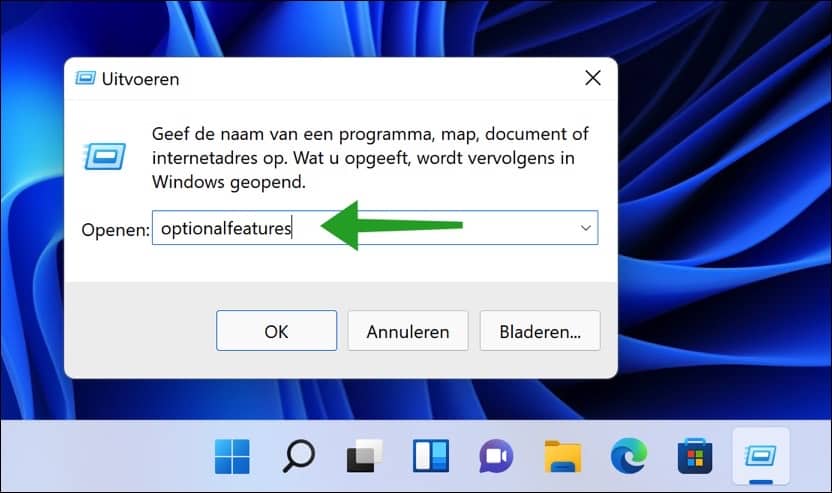
在“打开或关闭 Windows 组件”中,单击“Internet 信息服务”和“Internet 信息服务托管 Web 核心”。
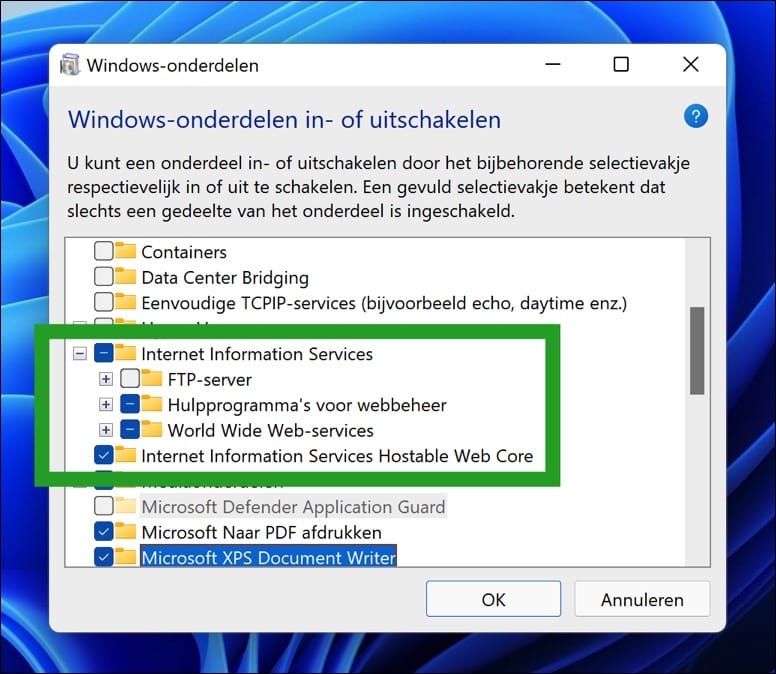
现在已应用更改,换句话说,已安装 IIS 组件。可能还要等一下。
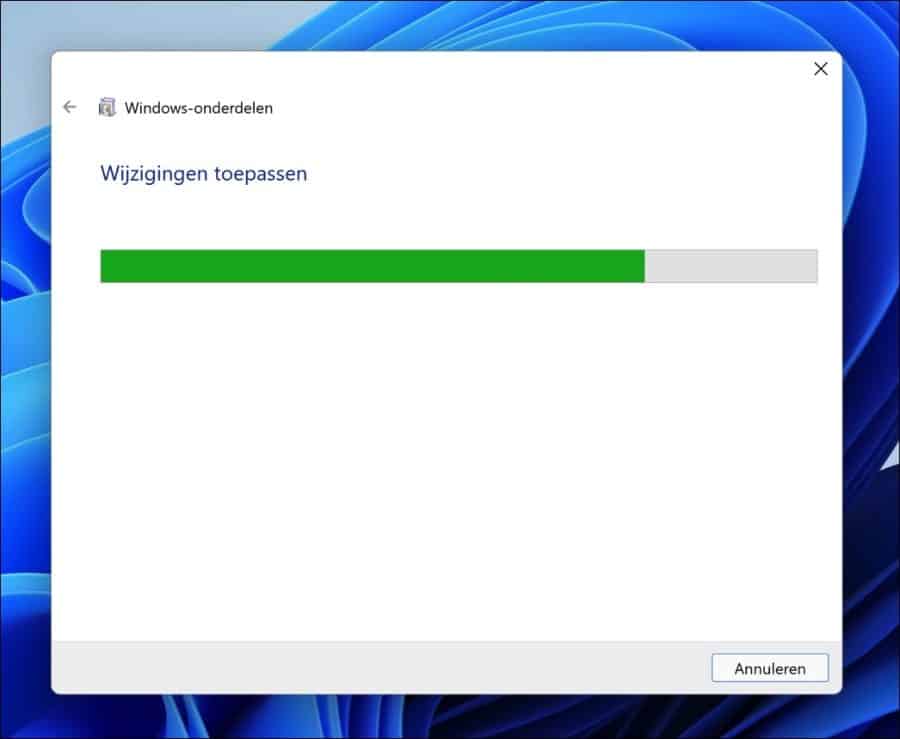
安装完成后,您可以检查IIS Web服务器是否已成功安装,如下所示。在计算机上打开浏览器并导航到以下地址:
http://localhost/
如果出现IIS信息页面,则说明Windows下的IIS Web服务器已安装成功。

管理 Microsoft IIS Web 服务器
安装成功后,您可以通过打开“Internet信息服务(IIS)管理”来管理Microsoft IIS。
单击任务栏或搜索框中的放大镜。然后搜索“Internet 信息服务 (IIS) 管理”并单击结果。
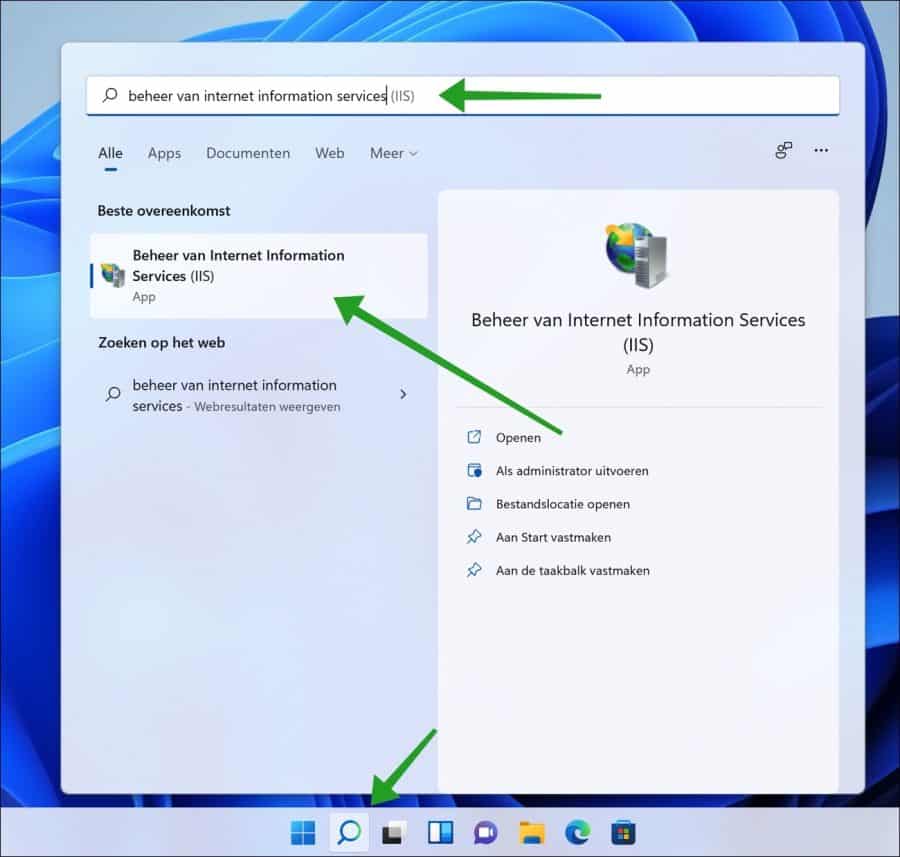
在 IIS 管理器中,您将看到 Microsoft IIS Web 服务器的各种设置。在左侧您将看到“连接”,其中包括“站点”,这些是 IIS Web 服务器管理的网站。默认情况下,这是“默认网站”。
在中间您将看到“功能视图”。从“功能视图”中,您可以管理大多数 IIS Web 服务器功能。在右侧,您将看到“操作”、“管理网站”和“配置”,您可以使用它们调整网络服务器本身,例如更改默认端口(80)、重新启动、停止网络服务器和设置连接限制。
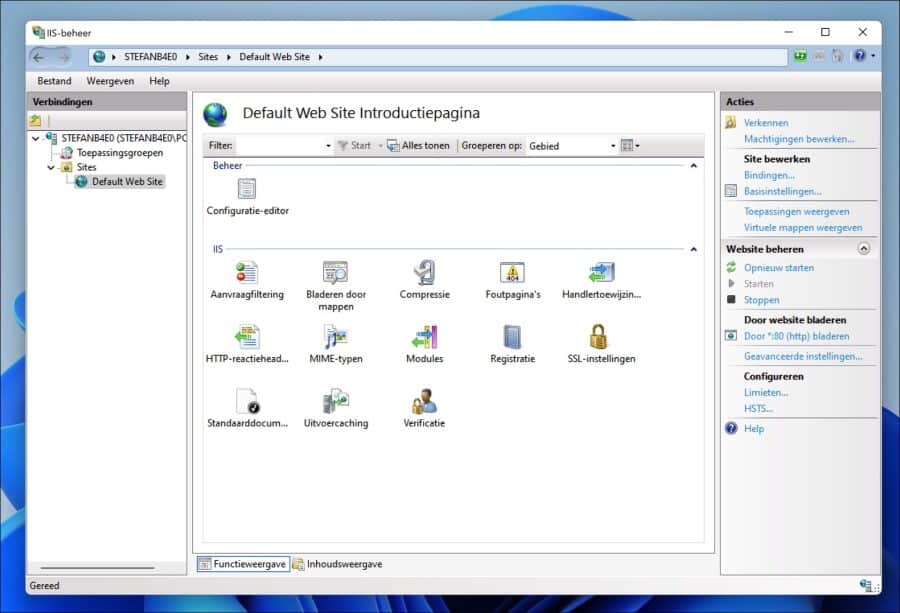
用于放置文件的默认 inetpub 目录用于 IIS Web 服务器:C:\inetpub\wwwroot\
我希望这对你有帮助。感谢您的阅读!